Отчет об активности
Важно!
Skype для бизнеса Online, эксплуатируемый компанией 21Vianet в Китае, будет прекращен 1 октября 2023 года. Если вы еще не обновили пользователей Skype для бизнеса Online, они будут автоматически запланированы для вспомогательного обновления. Если вы хотите обновить организацию до Teams самостоятельно, настоятельно рекомендуется начать планирование пути обновления уже сегодня. Помните, что успешное обновление соответствует технической готовности и готовности пользователей, поэтому обязательно используйте наше руководство по обновлению при переходе в Teams.
Skype для бизнеса Online, за исключением службы 21Vianet в Китае, была прекращена 31 июля 2021 года.
На панели мониторинга Отчеты отображаются общие сведения о действиях в Microsoft 365 или Office 365 продуктах в вашей организации. Она позволяет детализировать отдельные отчеты на уровне продукта, чтобы получить более детальную информацию о действиях в каждом продукте. Например, можно использовать отчет о действиях Skype для бизнеса, чтобы узнать, сколько пользователи используют одноранговые или организованные сеансы конференц-связи или сколько они участвуют в сеансах конференц-связи.
Примечание.
Сведения и данные на панели мониторинга Аналитики возможностей Microsoft 365 помогают лучше понять и улучшить общее взаимодействие пользователей с Microsoft 365. Подробнее.
Дополнительные сведения см. в обзоре отчетов .
Этот отчет, а также другие Skype для бизнеса отчеты, содержит подробные сведения о действиях в организации. Эти сведения полезны при анализе, планировании и принятии других решений на уровне организации.
Примечание.
Все отчеты Skype для бизнеса отображаются при входе в качестве администратора в Центр администрирования Microsoft 365.
Как получить отчет о действиях Skype для бизнеса
Перейдите в центр > администрирования Отчеты об>использовании.
На странице Использование выберите Skype для бизнеса>Активность в списке Выберите отчет слева или щелкните мини-приложение действия Skype для бизнеса.
Интерпретация отчета о действиях Skype для бизнеса
Вы можете получить представление о действиях пользователя Skype для бизнеса, просмотрев диаграммы Действия и Пользователи.
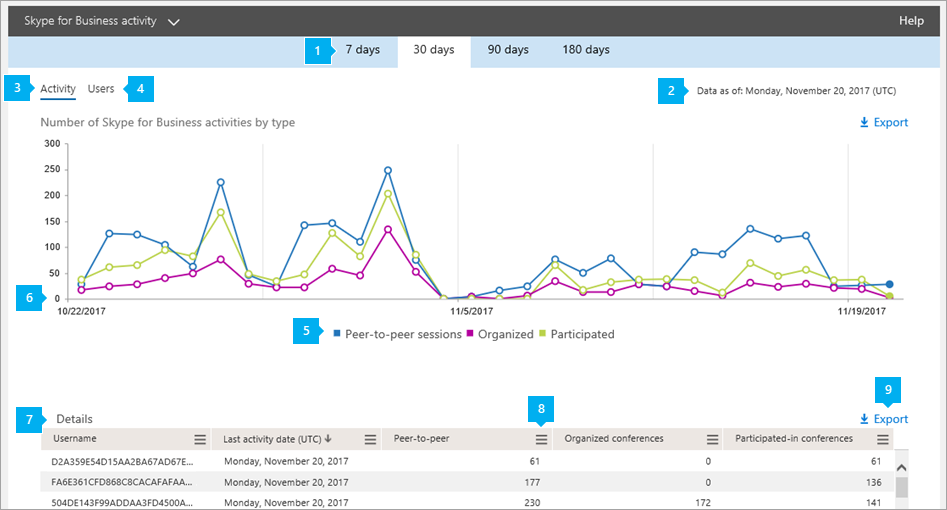

В отчете о действиях электронной почты Skype для бизнеса можно просмотреть тенденции за последние 7 дней, 30, 90 дней или 180 дней. Однако если щелкнуть определенный день в отчете, в таблице (см. число 7) будут отображаться данные за 28 дней с текущей даты (а не даты создания отчета).
Примечание.
Если щелкнуть сведения о конкретном дне, в таблице будут отображаться только данные за 30 дней до даты создания отчета.

Для каждого отчета указывается дата создания. Отчеты обычно отражают задержку от 24 до 48 часов с момента действия.

Используйте данные интерактивной диаграммы на диаграмме Действия , чтобы понять тенденции использования и узнать количество мероприятий конференции, проводимых в вашей организации. В ней будет показано общее количество и типы одноранговых сеансов, организованных и участвующих в конференциях в вашей организации.

Используйте данные интерактивной диаграммы на диаграмме Пользователи , чтобы понять тенденции использования и узнать количество уникальных пользователей, участвующих в мероприятиях конференции, проводимых в вашей организации. В ней будет показано общее число пользователей, а также типы одноранговых сеансов, организованных и участвующих в конференциях.

Вы можете отфильтровать ряд, который отображается на диаграмме, щелкнув элемент легенды. Например, на диаграмме Действия щелкните одноранговые сеансы, Организованные или Участвующие , чтобы просмотреть только сведения, связанные с каждым из них. При выборе другого значения данные в таблице-сетке не меняются.

На каждой диаграмме представлены горизонтальная (X) и вертикальная (Y) оси.
- На диаграмме Действия ось Y — это общее количество одноранговых сеансов, организованных и участвующих в конференциях.
- На диаграмме Действия пользователей ось Y — это количество уникальных пользователей, участвующих в каждом типе одноранговых, организованных и участвующих в конференции.
На оси X обеих диаграмм представлен диапазон дат, выбранный для отчета.

В таблице показана разбивка всех действий конференц-связи на пользователя. Здесь отображаются все пользователи, которым назначены Skype для бизнеса, и их действия по конференц-связи. При необходимости вы можете добавлять столбцы в таблицу.
Имя пользователя — это имя пользователя.
Удален лицензия пользователя была удалена.
Примечание.
Действия для удаленного пользователя по-прежнему будут отображаться в отчете, если он или она были лицензированы в течение выбранного периода времени. Столбец Удален указывает, что пользователь больше не является активным, но участвовал при формировании данных в отчете.
Дата удаления это дата удаления лицензии пользователя.
Дата последнего действия (UTC) — это последнее время, когда пользователь участвовал в одноранговом сеансе, организовал конференцию или принял участие в ней.
Одноранговая связь показывает общее количество одноранговых сеансов конференц-связи, использованных пользователем.
В организованных конференциях отображается общее количество конференций, организованных этим пользователем.
В конференциях, участвующих в , отображается общее количество конференций, в которых участвовал этот пользователь.
Назначенный продукт — это продукты Microsoft 365 или Office 365, назначенные этому пользователю.
Если политики вашей организации не позволяют просматривать отчеты, в которых можно идентифицировать сведения о пользователях, можно изменить параметр конфиденциальности для всех этих отчетов. Ознакомьтесь с разделом Скрыть сведения о пользователе в отчетах в разделе Отчеты о действиях в Центре администрирования.

Щелкните значок Столбцы в любом из столбцов, чтобы добавить или удалить столбцы из отчета.


Вы также можете экспортировать данные отчета в CSV-файл Excel, щелкнув или нажав Экспорт.

При этом данные всех пользователей будут экспортированы в формат, позволяющий сортировать и фильтровать их для дальнейшего анализа. Если у вас менее 2000 пользователей, можно выполнить сортировку и фильтрацию в таблице в самом отчете. Если пользователей больше 2000, для фильтрации и сортировки потребуется экспортировать данные.
Просмотр других отчетов по Skype для бизнеса
Skype для бизнеса отчет об использовании устройств. Вы можете просмотреть устройства, включая операционные системы Windows и мобильные устройства, на которых установлено приложение Skype для бизнеса и которые используют его для обмена мгновенными сообщениями и собраний.
Skype для бизнеса отчет о действиях организатора конференций. Вы можете увидеть, сколько ваши пользователи организуют конференции, использующие мгновенные сообщения, аудио- и видео, общий доступ к приложениям, Веб-подключение, подключение и исходящий телефонный доступ ( 3-й стороннего поставщика) и телефонный доступ и исходящий телефонный доступ — Майкрософт.
Skype для бизнеса отчет о одноранговых действиях. Вы можете увидеть, сколько пользователи используют мгновенные сообщения, аудио- и видео, общий доступ к приложениям и передачу файлов.
Skype для бизнеса отчет о заблокированных пользователях. Вы можете увидеть пользователей в вашей организации, которым запрещено совершать звонки по ТСОП.
Skype для бизнеса отчет об использовании ТСОП. Вы можете увидеть количество минут, затраченных на входящие и исходящие вызовы, и стоимость этих вызовов.
Skype для бизнеса отчете пулов минут ТСОП можно просмотреть количество минут, использованных в течение текущего месяца в организации.
Skype для бизнеса отчет о сеансах. Вы можете просмотреть сведения о взаимодействии с отдельными пользователями.